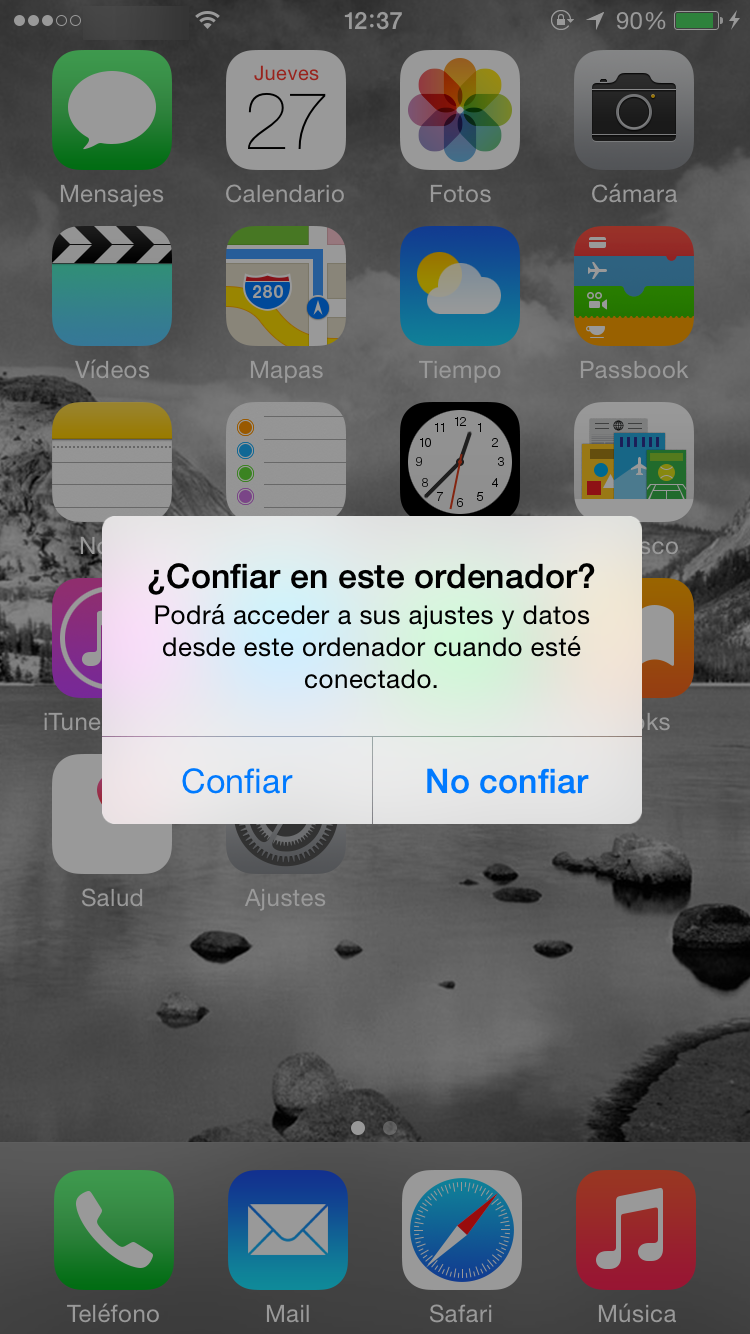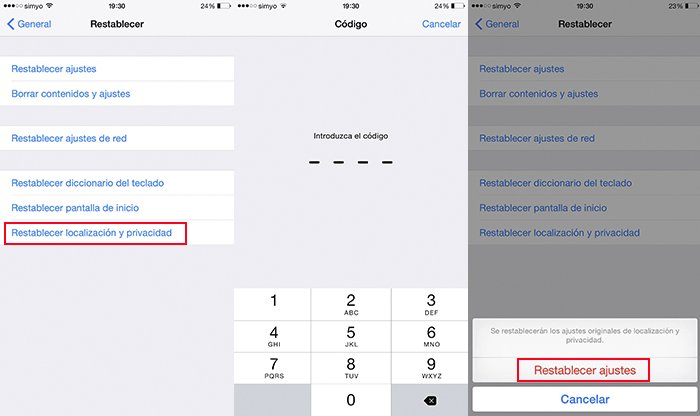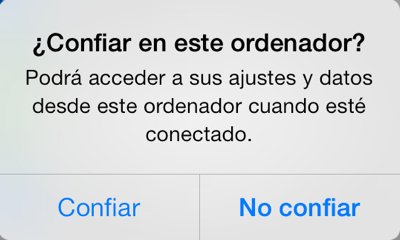Cuando conectamos un iPhone, iPad o iPod Touch al ordenador, aparece una ventana muy familiar de ¿
Confiar en este ordenador? . El aviso de iOS nos ofrece dos opciones: «
Confiar» o «
No Confiar». Si nuestra decisión es utilizar este ordenador, entonces pulsamos «
Confiar» lo cual otorga a ese ordenador permisos para acceder al dispositivo iOS.
Ahora bien, así como de fácil es realizar la selección, también de fácil es cometer el error de pulsar la opción «
No Confiar». Este error, lejos de ser frustrante, igual puede ser revertido y volver a seleccionar la opción deseada de «
Confiar» en el ordenador conectado
Antes de restaurar las opciones «
Confiar» o «
No Confiar» debemos estar al tanto de que esta acción
también restaura todos los certificados para todas los ordenados a los cuales optamos por ¿
Confiar en este ordenador?. Por lo tanto, aparecerá de nuevo la ventana de ¿
Confiar en este ordenador? cada vez que conectemos el Device a ordenadores previamente autorizados. Esta situación no es molesta, pero vale la pena mencionar ya que también hay que personalizar las localizaciones.
Como restablecer ¿Confiar en este ordenador? en todas los ordenadores desde iOS Esta maniobra restablece la opción «
No Confiar» en todos los iPhones, iPads y iPod Touch a iOS 8 y posterior:
1.- Abrir la aplicación de
Ajustes en el iPhone, iPad y iPod Touch
2.- Ir a
General y luego a
Restablecer3.- Pulsar en
Restablecer localización y privacidad e introducir código de 4 dígitos y confirmar si quieres eliminar todos los ajustes de localización y privacidad
4.- Salir de
Ajustes (tomar en cuenta personalizar todos los ajustes previos de localización y privacidad en aquellas aplicaciones seleccionadas)
Ahora bien, si queremos nuevamente otorgar permisos a los ordenadores, solo tenemos que conectar los iDevices a una Mac o Windows PC, mediante su cable USB, veremos la ventana de opciones y seleccionamos «
Confiar» en cada caso.
Esta configuración se presenta en las últimas versiones del iOS. Para eliminar estos ajustes en versiones previas al iOS 8 y al iOS 9, había que restablecer el iDevice a
ajustes de fábrica, o
hulgar en los archivos de sistema en el ordenador en cuestión; por cierto, ambas acciones muy molestas.
Vía | osxdaily